이 자습서에서는 PowerShell의 'Remove-Alias' cmdlet 사용법에 대해 자세히 설명합니다.
PowerShell에서 Remove-Alias(Microsoft.PowerShell.Utility) Cmdlet을 어떻게 사용/활용합니까?
PowerShell에서 별칭과 해당 정보를 제거하려면 먼저 ' 제거-별칭 ” cmdlet. 그런 다음 ' -이름 ” 매개 변수를 지정하고 별칭 이름을 제공합니다. 명시된 cmdlet의 추가 사용법을 이해하려면 아래 제공된 실제 예제 섹션으로 이동하십시오.
예 1: Cmdlet 'Remove-Alias'를 사용하여 별칭 제거
별칭을 삭제하거나 제거하기 전에 별칭이 존재하는지 확인합시다. 이를 위해 PowerShell에서 별칭 이름을 실행하기만 하면 됩니다.
Getp
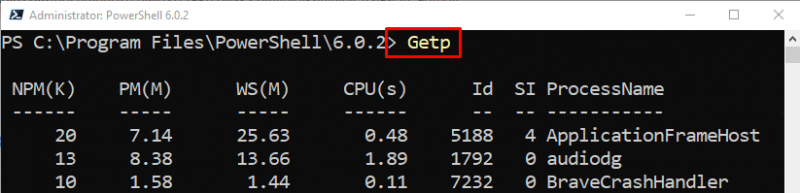
별칭 이름이 존재함을 알 수 있습니다. 이제 삭제합시다.
별칭을 제거하려면 먼저 ' 제거-별칭 ” cmdlet. 그런 다음 ' -이름 ” 매개변수를 지정하고 별칭 이름을 지정합니다.
제거하다 - 별명 -이름 '겟' 
별칭이 제거되었는지 여부를 확인하려면 제공된 예제를 실행하십시오.
Getp지정된 별칭이 성공적으로 삭제되었음을 알 수 있습니다.
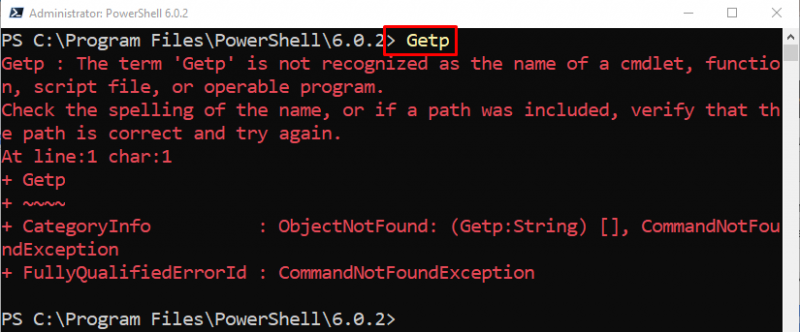
예 2: 'Remove-Alias' Cmdlet을 사용하여 읽기 전용 별칭 제거
'를 제거하려면 읽기 전용 ” 별칭인 경우 “ -힘 ' 매개변수를 ' 제거-별칭 ” cmdlet:
제거하다 - 별명 -이름 '얻다' -힘 
예 3: 'Remove-Alias' Cmdlet을 사용하여 읽기 전용이 아닌 모든 별칭 제거
'를 제외한 별칭을 삭제하려면 읽기 전용 ”, 제공된 명령을 실행합니다.
Get-별칭 | Where-객체 { $_ .옵션 - 예 '읽기 전용' } | 제거하다 - 별명 -힘위에서 지정한 명령에 따르면:
- 먼저 ' Get-별칭 ” cmdlet 및 파이프를 “ Where-객체 ” cmdlet.
- 다음으로 '를 제외한 별칭을 선택하는 조건을 만듭니다. 읽기 전용 '에 연결하고 ' 제거-별칭 ” cmdlet.
- 마지막으로 ' -힘 ” 매개변수를 사용하여 “ 읽기 전용 ” 별칭:
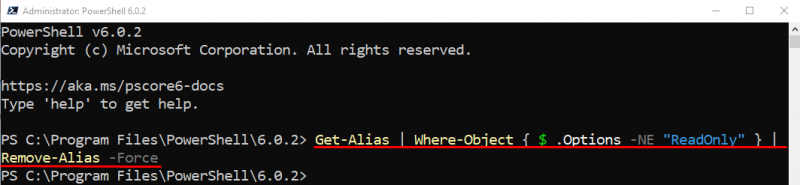
그게 다야! PowerShell 'Remove-Alias' cmdlet의 사용법을 배웠습니다.
결론
PowerShell의 ' 제거-별칭 ” cmdlet은 현재 세션에서 cmdlet의 별칭을 제거합니다. 또한 PowerShell 프로필에서 별칭을 지정하여 모든 세션에 대한 별칭을 제거할 수도 있습니다. 읽기 전용 옵션이 있는 별칭은 ' 매개변수를 사용하여 제거할 수도 있습니다. -힘 '. 이 가이드에서는 다양한 실제 사례를 통해 'Remove-Alias' cmdlet의 사용법을 설명했습니다.